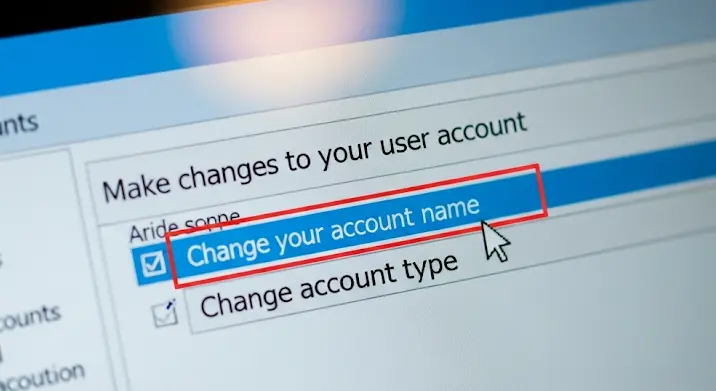
Eladtad a régi Windows 7-es számítógéped, vagy csak szeretnéd, hogy a neved helyett más jelenjen meg a bejelentkezési képernyőn és a rendszerinformációkban? Esetleg a cégedtől kaptál egy gépet, és a korábbi dolgozó neve szerepel rajta? Ne aggódj, a PC tulajdonosának megváltoztatása Windows 7 alatt nem ördöngösség! Ebben a cikkben lépésről lépésre bemutatjuk, hogyan teheted ezt meg.
Miért érdemes megváltoztatni a PC tulajdonosát?
Számos oka lehet annak, hogy valaki szeretné megváltoztatni a számítógépén megjelenő tulajdonos nevét:
- Személyre szabás: A saját neved megjelenítése a rendszerben egyszerűen személyesebbé teszi a felhasználói élményt.
- Adatvédelem: Bár a név nem jelenti a személyes adatok teljes védelmét, a korábbi tulajdonos nevének eltávolítása egy lépés a magánszféra védelmében.
- Professzionális megjelenés: Céges környezetben fontos, hogy a gépeken a megfelelő nevek szerepeljenek.
- Használt gép vásárlása: Használt gép vásárlásakor gyakran a korábbi tulajdonos adatai maradnak a rendszerben.
Módszerek a PC tulajdonosának megváltoztatására Windows 7 alatt
Többféle módon is elvégezheted ezt a feladatot. Bemutatjuk a leggyakoribb és legbiztonságosabb módszereket:
1. A Vezérlőpult segítségével (korlátozott lehetőség)
Ez a legegyszerűbb, de nem a legátfogóbb megoldás. Ezzel a módszerrel a felhasználói fiók nevét tudod megváltoztatni, ami a bejelentkezési képernyőn és a Start menüben fog megjelenni. A rendszerinformációkban megjelenő tulajdonosnév valószínűleg nem fog változni.
- Kattints a Start menüre.
- Válaszd a „Vezérlőpult” lehetőséget.
- Kattints a „Felhasználói fiókok és családvédelem” (vagy egyszerűen „Felhasználói fiókok”) elemre.
- Kattints a „Felhasználói fiókok” elemre ismét.
- Válaszd a „Fiók nevének módosítása” lehetőséget.
- Írd be az új nevet, majd kattints a „Név módosítása” gombra.
2. A Rendszerinformációk szerkesztése a Regedit segítségével (ajánlott)
Ez a módszer a legmegbízhatóbb és a legátfogóbb. A Regedit (Registry Editor) segítségével közvetlenül szerkesztheted a rendszerinformációkat.
Figyelem! A Registry Editor helytelen használata súlyos rendszerhibákat okozhat. Mielőtt bármibe belekezdenél, készíts biztonsági másolatot a registryről!
Biztonsági másolat készítése a registryről:
- Nyomd meg a Windows + R billentyűket a „Futtatás” ablak megnyitásához.
- Írd be a „regedit” parancsot, majd nyomd meg az Entert.
- A Registry Editor ablakban kattints a „Fájl” menüre, majd válaszd az „Exportálás” lehetőséget.
- Válassz egy helyet, ahová menteni szeretnéd a biztonsági másolatot, adj neki egy nevet, és kattints a „Mentés” gombra.
A PC tulajdonosának megváltoztatása a Regedit segítségével:
- Nyomd meg a Windows + R billentyűket a „Futtatás” ablak megnyitásához.
- Írd be a „regedit” parancsot, majd nyomd meg az Entert.
- A Registry Editor ablakban navigálj a következő kulcshoz:
HKEY_LOCAL_MACHINESOFTWAREMicrosoftWindows NTCurrentVersion - A jobb oldali panelen keresd meg a „RegisteredOrganization” és a „RegisteredOwner” bejegyzéseket.
- Kattints duplán a „RegisteredOrganization” bejegyzésre, és írd be a kívánt szervezeti nevet (ha van). Hagyd üresen, ha nincs.
- Kattints duplán a „RegisteredOwner” bejegyzésre, és írd be a kívánt tulajdonos nevet.
- Zárd be a Registry Editort, és indítsd újra a számítógépet.
3. Új felhasználói fiók létrehozása és a régi törlése
Ez egy drasztikusabb megoldás, de tiszta lapot biztosít. Új felhasználói fiókot hozol létre a kívánt névvel, majd átmásolod a fájljaidat a régi fiókból az újba, végül törlöd a régi fiókot.
Fontos! Törlés előtt győződj meg róla, hogy minden fontos adatot átmásoltál az új fiókba!
- Kattints a Start menüre.
- Válaszd a „Vezérlőpult” lehetőséget.
- Kattints a „Felhasználói fiókok és családvédelem” (vagy egyszerűen „Felhasználói fiókok”) elemre.
- Kattints a „Felhasználói fiókok” elemre ismét.
- Válaszd az „Új fiók létrehozása” lehetőséget.
- Adj nevet az új fióknak, és válaszd ki a fióktípust (javasolt az „Adminisztrátor” típus).
- Kattints a „Fiók létrehozása” gombra.
- Jelentkezz ki a régi fiókból, és jelentkezz be az új fiókba.
- Másold át a fájljaidat a régi fiókból az újba. A régi fiók fájljai általában a
C:Felhasználók[régi felhasználónév]mappában találhatók. - Miután megbizonyosodtál arról, hogy minden adat átkerült, jelentkezz ki az új fiókból, és jelentkezz be a régi fiókba.
- Kattints a Start menüre.
- Válaszd a „Vezérlőpult” lehetőséget.
- Kattints a „Felhasználói fiókok és családvédelem” (vagy egyszerűen „Felhasználói fiókok”) elemre.
- Kattints a „Felhasználói fiókok” elemre ismét.
- Válaszd egy másik fiók kezelését.
- Kattints a törölni kívánt régi fiókra.
- Válaszd a „Fiók törlése” lehetőséget.
- Válaszd, hogy szeretnéd-e megtartani a fájlokat (javasolt a törlés), majd kattints a „Fiók törlése” gombra.
Összefoglalás
A Windows 7 PC tulajdonosának megváltoztatása több módon is lehetséges. A legegyszerűbb a Vezérlőpult használata, de ez nem biztos, hogy mindenhol megváltoztatja a nevet. A legátfogóbb a Regedit használata, de ehhez óvatosság szükséges. Ha tiszta lapot szeretnél, akkor az új felhasználói fiók létrehozása és a régi törlése a legjobb megoldás. Válaszd a számodra legmegfelelőbbet!
